| قسم التقنية والبرامج قسم خاص بكُل جديد في عالم البرامج والاسطوانات والويندوزات وكُل شيء يخص السوفت وير في الكمبيوتر |
|
#1
|
||||
|
||||
  آلسلآم عليكم و رحمة الله تعآلى و بركآته .. سبـحان من جعل السـلام على الأحـباب عبــادة .. فـسلام الله على من أحبهم و أسعد الله أوقاتكم بكل خــير .. عافاكم الله من كل تعب و أنين، و رزقكم الله رضاه إلى يوم الختآم .. و أدخلكم الله الجنــــة مع الأنبياء والصديقيين و تآبعيهم بإحسآن إلى يوم الدين .. ~ آخبآركم يا روآد العآشق ..؟! .. إن شاء الله تكونوا بألف خير و صحة و عآفية ..  تحية و تقدير إلى كل من حط الرحآال هنآ، آتمنى لكم طيب المقآم و المتابعة ..   ::| المقدمة .. ::| تنزيل المتصفح .. ::| شريط القوآئم .. ::| شريط العلامآت .. ::| شريط الأداوات .. ::| صفحآت [ tabs ] متعددة .. ::| حفظ العلامات .. ::| إستعادة العلامات .. ::| كشف الحسابات المسجلة .. ::| حفظ البروفآيل .. ::| إستعادة البروفآيل .. ::| حفظ و استعادة الحسابات المسجلة .. ::| إصلاح فايرفوكس .. ::| حفظ الصفحآت .. ::| آختصارات هامة .. ::| فريق العمل .. ::| خآتمة ..  موعدي معكم اليوم يآتي حآملا في طيآته خبايا و آسرار جديدة .. لأنه في هذه المرة سنلعب قليلا مع الثعلب الناري { Firefox } .. سنتعرف عليه من زوآيا آخرى، لنكتشف بعض اللمحآت و الحيل .. ستكون قيّمة لمن يصول و يجول به كثيرا عبر الشبكة العنكبوتية.. آتمنى إن شاآء الله أنه تضفي لكم قيمة و معرفة جديدة مضافة .. ~> على بركة الله نبدأ ..~  بدآية نبدأ مع تنزيل المتصفح بآخر تحديث إلى حد كتآبة هذه السطور .. .:| اللغة الفرنسية |:. | .:| آسم المتصفح : Mozilla Firefox .. .:| الإصدآر : 42.0 .. .:| توآفق النظآم : ويندوز XP | ويندوز فيستآ | ويندوز 7 | ويندوز 8 | ويندوز 8.1 | ويندوز 10 || [ 86× | 64 × ] .. .:| الحجم : 41.2 ميجآ .. .:| بصمة الهآش : E7FF2F2B8AC615BBB2BD7F16F59533CF31D586A8 <~ sha1 .:| رآبط التنزيل ( مباشر ) : # <~ ___________ .:| اللغة الإنجليزية |:. | .:| آسم المتصفح : Mozilla Firefox .. .:| الإصدآر : 42.0 .. .:| توآفق النظآم : ويندوز XP | ويندوز فيستآ | ويندوز 7 | ويندوز 8 | ويندوز 8.1 | ويندوز 10 || [ 86× | 64 × ] .. .:| الحجم : 41.1 ميجآ .. .:| بصمة الهآش : DE6150370482B01BE11208F9DD17ED4B53663743 <~ sha1 .:| رآبط التنزيل ( مباشر ) : # <~ ___________ .:| اللغة الـ ع ــربية |:. | .:| آسم المتصفح : Mozilla Firefox .. .:| الإصدآر : 42.0 .. .:| توآفق النظآم : ويندوز XP | ويندوز فيستآ | ويندوز 7 | ويندوز 8 | ويندوز 8.1 | ويندوز 10 || [ 86× | 64 × ] .. .:| الحجم : 41.0 ميجآ .. .:| بصمة الهآش : 75E9A140C9B9F4176D9A14F839879C423F38CF9B <~ sha1 .:| رآبط التنزيل (مباشر ) : # <~  .:| لا يخفى عليكم أنه عند تثبيت متصفح فآيرفوكس يظهر بشكل مغاير عن المألوف .. و هذا تقريبا إن لم تخني الذآكرة منذ الإصدار الرآبع، و مع توالي الإصدارات صار في تغير بالشكل .. و هذا شكله الأولي بعد تثبيته، و كما نلاحظ غياب شريط القوآئم كما عهدنا وجوده بالبرامج عادة .. 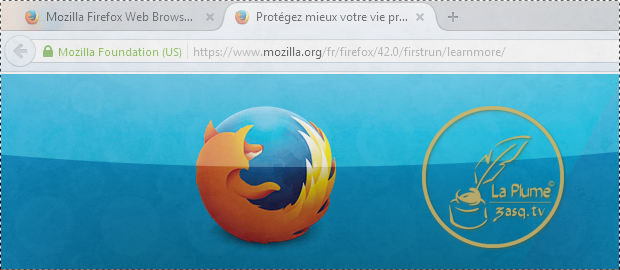 و سنرى الآن كيف إظهاره سوآء مؤقتآ أو بشكل دآئم .. .:| بالنسبة للطريقة المؤقتة، يكفي أنك تضغط بلوحة المفاتيح على زر [ Alt ] لأظهاره و كذلك لإخفاءه بالضغط مرة آخرى .. .:| أما فيما يخص الطريقة الثانية، فنذهب إلى مسآحة فارغة بآعلى المتصفح، ثم كليك يمين .. ستظهر قائمة منسدلة، نضغط فيهآ على [ شريط القوآئم ] ..  و سيظهر الشريط بأعلى المتصفح بشكله الإعتيادي ..   .:| شريط العلامات [ BookMarques ] هو شريط يكون مباشرة آسفل شريط العناوين .. و ينفع بوضع صفحآت نتردد عليهآ كثيراََ، و لإظهاره هو الآخر نتبع نفس الخطوآت السابقة .. و نختر من القائمة المنسدلة [ شريط العلامات ] .. 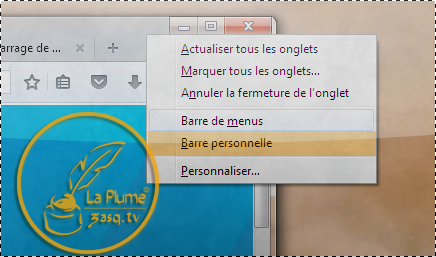 و هذا هو الشريط الذي نراه آسفل شريط العناوين كما سبق الذكر .. 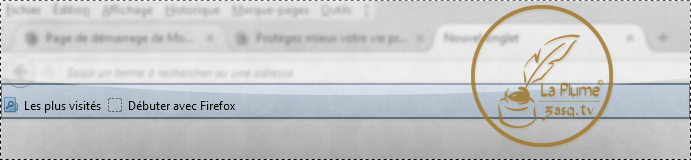 .:| الآن كيف نضع الصفحآت التي نرتادهآ بشكل مفرط كعلامات بهذا الشريط ؟!.. نذهب إلى الآيقونة التي تدلي بمعلومآت عن الموقع و اللي ممكن نجد عليهآ قفل إن كآن الموقع محمي ببروتوكل ssl .. و نضغط عليهآ و نسحبهآ إلى الشريط ، كما هو مبين بالصورة التالية .. 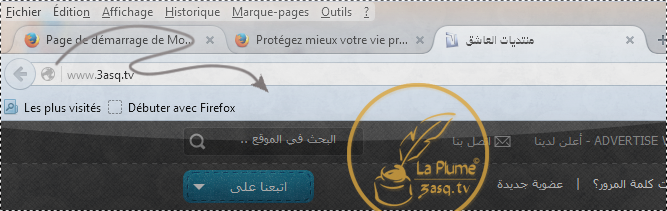 و سنرى الموقع قد تم حفظه كعلامة على الشريط، كما فعلت الآن مع موقع العآشق ..  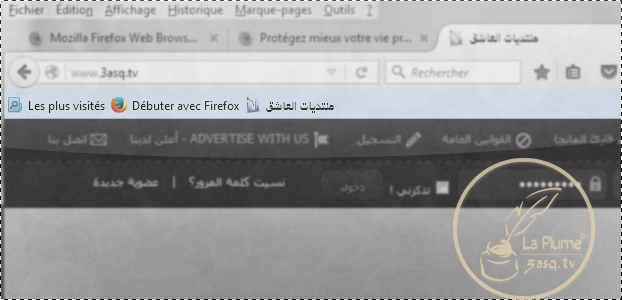 .:| لحذف أي علامة .. نضغط عليهآ بكليك يمين ثم [ حذف ] .. .:| أود الإشارة أنه العلامات نعرفهآ بالمتدآول هي الموآقع المفضلة  .. ..  .:| نأتي لتخصيص شريط الأداوات و هو الذي به شريطي العلامات و الأيقونآت اللي بجآنب شريط البحث و العناوين .. بحيث تغير أمآكنهم أو تضيف و تحذف اللي تريد من القائمة التي ستظهر لك ، و نقوم بذلك بنفس الخطوآت السابقة، و الضغط على [ تخصيص ] .. 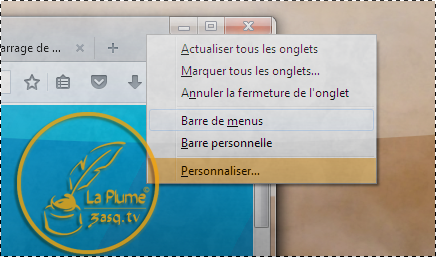 و بمجرد آنتهآئك من التغييرات، تضغط آسفل ع الزر الأخضر للخروج من خيارات التخصيص .. و كما تلاحظون أنآ غير أمكنة أزرار الـ [ Home ] و [ Dowloads ] و غيرهم ..   .:| بأول ما ظهر الفايرفوكس، كآنت فيه خآصية جميلة، و هي عند إغلاق المتصفح .. يطلب منك هل تريد حفظ جميع الصفحآت [ Tabs ] لحين فتحك للمتصفح من جديد ؟! .. أو الخروج .. ! و غابت بعد الإصدار الرابع على ما أتذكر .. و الآن سنرى كيفية تفعيلهآ إن أردت ذلك .. .:| نفتح صفحة جديدة، و نكتب الأمر التالي [ about:config ] .. ثم [ Enter ] .. سيظهر لنا تحذير، نوافق عليه و نوآصل بالضغط على الزر الأزرق ..  .:| ستظهر لنا مجموعة من الإعدآدات المتطورة التي تهم المستخدمين المتقدمين و المطورين .. 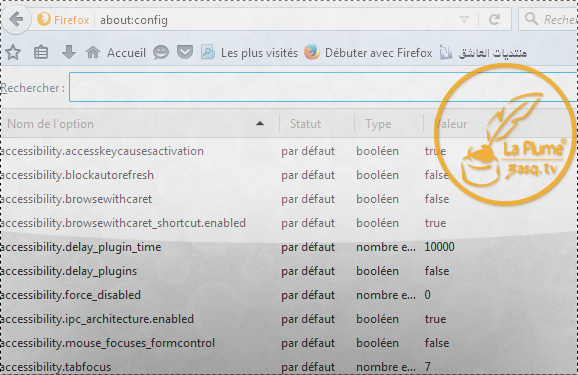 .:| هناك بأعلى هذه الإعدآدات شريط بحث، نكتب فيهآ [ quit ] .. سيتم تلقائيا تقليص الإعدآدات إلى 2 فقط حسب بحثنا .. 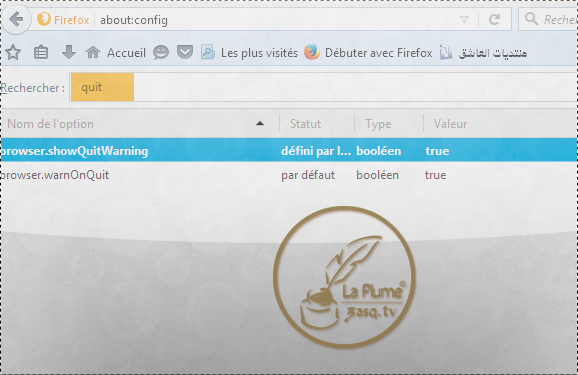 .:| نحن غرضنآ بالسطر التالي [ browser.showQuitWarning ] .. قيمتهآ ع اليمين بتكون آفتراضيا [ false ] .. نضغط على السطر بنقرتين حتى تتحول القيمة من [ false ] إلى [ True ] كما هو حال الصورة السابقة .. و نجرب الآن غلق المتصفح لنجرب و سنرى الرسالة التالية .. 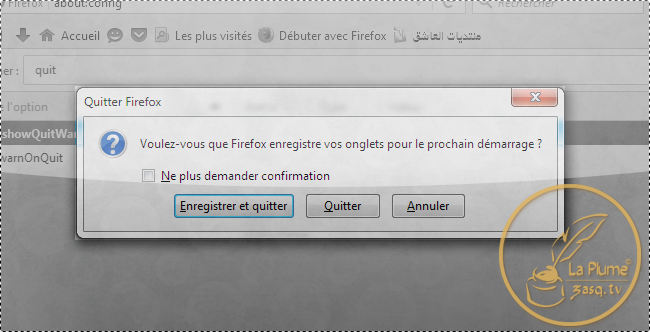 .:| لدينا [ إلغاء ] [ خروج ] [ حفظ ثم خروج ] .. بعد الضغط على [ حفظ ثم خروج ]سيتم إغلاق المتصفح بشكل عادي لكن مع حفظ الصفحآت المتفوحة .. يعني إذا فتحت المتصفح من جديد ستجد آمآمك جميع الصفحآت اللي كنت فاتحهآ قبلا .. ~> هذه إحدى الميزآت الجميلة بالمتصفح مع التنويه أنها لا يتم تحميل إلا الصفحة اللي إنت تروح ليهآ .. و هذه الميزة عندي معاهآ قصة عشق،  أذكر مرة لما كآن عندي مشروع التخرج وصلت لـ 500 tabs أذكر مرة لما كآن عندي مشروع التخرج وصلت لـ 500 tabs   .:| خلال إبحارنا عبر الشبكة العنكبوتية، ضروري ما نقف على آحد الموآضيع أو المواقع التي تشدنا إليهآ .. و نريد حفظهآ إلى حين العودة لهآ لاحقا للإستفادة منهآ و تصفحهآ من جديد .. و الأمر سهل جدا و معروف، فقط بالنقر على النجمة، لتسجيل الصفحة كعلامة أو مفضلة ..  .:| لكن لما الحآسوب تجيه حمى  و نريد عمل الفورمات .. و نريد عمل الفورمات ..آكيد نريد حفظ ملفات هآمة و منهآ هذه المواقع التي تم حفظهآ بالمفضلة .. سنرى كيف نحفظ المفضلة أو العلامآت على شكل ملف لنتسعيدها لاحقا .. .:| بشريط القوآئم نذهب إلى [ العلامات ] .. ثم ننقر على [ إظهار جميع العلامات ] من القائمة المنسدلة .. أو تفتحهآ بالضغط على [ Ctrl+Maj+B ] بلوحة المفآتيح .. 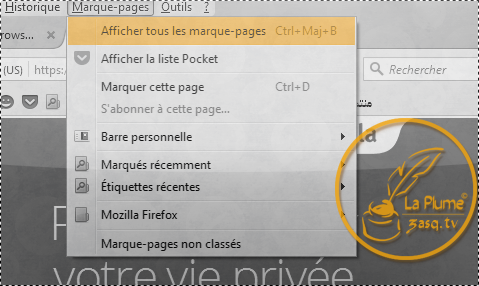 .:| تفتح أمامنا نافذة فيهآ مجلدات تضم جميع العلامات .. 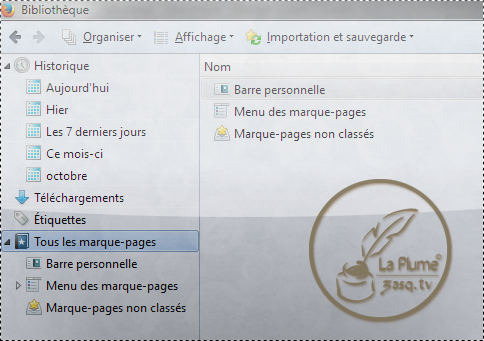 .:| نذهب إلى [ آستيراد و حفظ ] .. و نختآر [ حفظ ] من القائمة .. 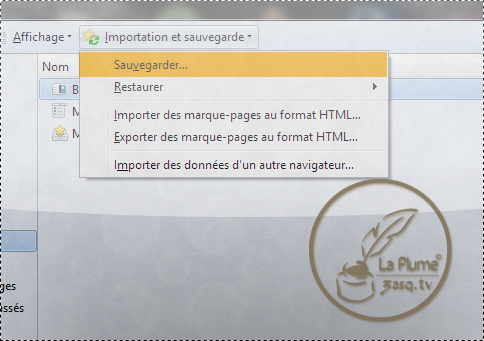 .:| نختار مكآن الحفظ على الجهاز، و سنرى الملف التالي، مسمى بتاريخ الحفظ .. 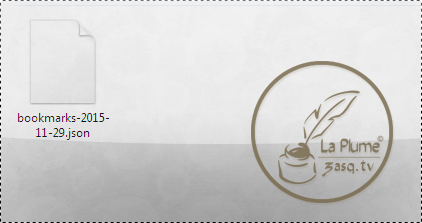  .:| لآستعادة العلامات بعد الفورمآت و تثبيت فايرفوكس من جديد .. نقوم بنفس الخطوآت السآبقة و هذه المرة ننقر على [ آستعادة ] .. ثم [ آختيار ملف ] .. 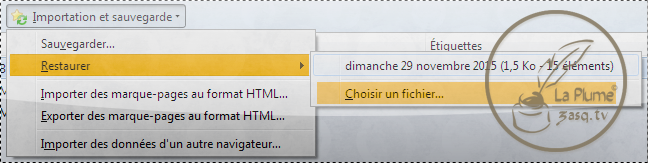 .:| بعد آختيار الملف، الذي قمنا بحفظه سابقا، ستظهر رسالة تخبرك بأنه سيتم تعويض العلامات الجديدة بالقديمة .. << آكيد وآفق   و سترى جميع العلامآت قد تم آسترجاهآ سواء المحفوظة بدون ترتيب أو التي على شريط العلامآت ..  .:| عندما نقوم بالتسجيل بأي موقع كآن سواء عادي أو توآصل أجتماعي أو منتدى .. و نسجل دخولنا، تأتي رسالة تخبرنا بتسجيل الإسم و كلمة السر أو لا .. و لأننا نعتمد على هذه الأمور المسجلة بسبب الكسل  فإننا نقوم بتسجيل الدخول مباشرة .. فإننا نقوم بتسجيل الدخول مباشرة .. و مع توالي الأيام ننسى كلمة السر  .. .. لذا سنرى كيف نظهر الإسم و كلمة السر من خلال خيارات المتصفح .. .:| نذهب إلى قآئمة [ الأدوآت ] من شريط القوائم، ثم ننقر على [ خيارات ] .. 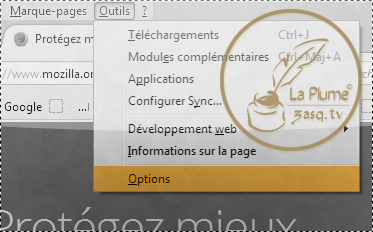 .:| ع اليسار نتوجه إلى [ الحماية ] .. ثم ع اليمين نضغط على [ كلمات السر المحفوظة ] .. 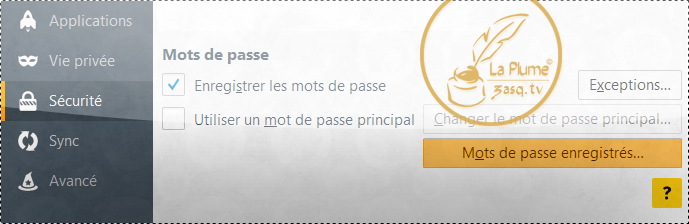 .:| ستظهر النافذة التي يظهر فيهآ الموقع و بجآنبه فقط إسم الحساب .. و لكشف كلمات السر المتربطة بالحسابات، نضغط على [ إظهار كلمات السر ] .. و ستظهر بعمود بجآنب عمود الحسابات .. 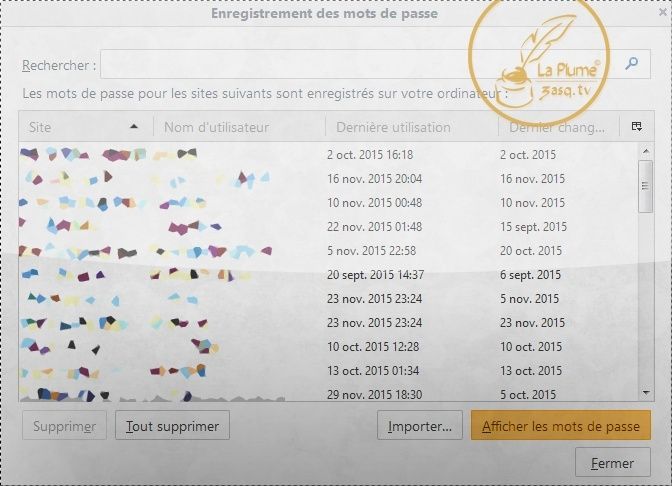 .:| فيك تنسخ الحسابات و كلمات السر بالضغط على كل وآحد بنقرة يمين ..  .:| عند تثبيتك للويندوز و إنشائك لحساب خاص بك يتم إنشاء [ بروفايل ] .. يضم جميع ملفاتك و إعدآدت البرامج و غيرهآ .. و هو المجلد اللي يكون باسمك فيه مجلدات المكتبة .. مثل [ Documents ] و [ Music ] و [ Pictures ] و غيرو .. .:| نفس الشي بالنسبة لمتصفح [ فايرفوكس ] .. عند تثبيه ينشئ مجلد فيه جميع البيانات .. من كلمات سر و صفحآت مفتوحة إذا كآنت مسجلة ، و حتى الإضافات مثل [ idm ] و [ adblock plus ] ... إلخ .. و هذا البروفايل سيعوض عن كل ما سبق إذا كآن هذا هو التعبير الصحيح، خصوصا عند حفظه و استعادته بعد الفورمآت .. .:| هذه الطريقة أتبعهآ شخصيا، لحفظي بيانات المتصفح .. مفضلة، كلمات السر، صفحآت [ Tabs ] مفتوحة و غيرهآ من الأمور .. و سأريكم كيفية حفظ هذا البروفايل و آستعادته .. .:| هذا المجلد يكون ضمن مجلد آخر مخفي ببروفايلك، يدعى [ AppData ] .. يمكنك كشفه بالطريقة المعتادة لكشف الملفات المخفية .. و لمن يجهل الطريقة فهي سهلة .. .:| نفتح آي مجلد و نذهب إلى زر [ organize ]، و نختار [ خيارات المجلدات و البحث ] .. 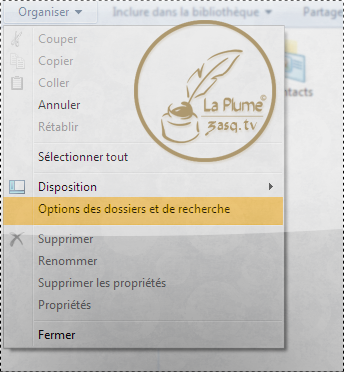 تفتح معنا نافذة .. نذهب إلى تآب [ View ] ثم نضع علامة أمام [ show hidden files, folder, and drives ] .. 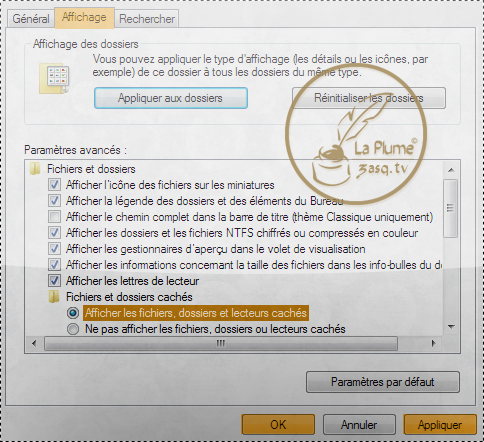 و ستظهر جميع الملفات المخفية بنظآمك و منها مجلد [ AppData ] الذي يوجد ضمن مجلد بروفآيلك .. .:| للذهاب إلى بروفآيل المتصفح فايرفوكس، إما تتبع المسار التالي يديويا : C:\Users\la plume\AppData\Roaming\Mozilla\Firefox\Profiles مع الإشارة أن مجلد [ la plume ] هو عندك باسم بروفايلك يعني حسابك على الويندوز .. أو آنسخ الرابط التالي مباشرة بشريط عناوين أي مجلد تفتحه .. C:\Users\%userprofile%\AppData\Roaming\Mozilla\Firefox\Profiles .:| بدآخل مجلد [ Profiles ] ستجد مجلد له آسم مشابه لما بالصورة آسفله .. 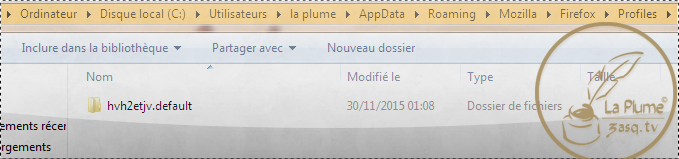 نقوم بعمل [ Copy ] للمجلد و نخبيه إلى أن نستعيد محتواه لاحقا لما بعد الفورمآت مثلا ..  ~> هذه تحتاج شوية تركيز ..  .:| على فرض أني فرمطت الجهاز و نصبت الويندوز، و قمت بتثبيت الفايرفوكس .. إذا ذهبنا إلى مجلد البروفايل ستجده باسم مشابه لكن مغاير .. لأنه كل تثبيت جديد للمتصفح له بروفايل جديد .. ~| إذا ! كيف سنقوم بأستعادة البروفايل ؟! .. لا تقولي أنه نحذف مجلد البروفآيل و نجيب اللي نسخنا سابقا .. ما يمشي الحال و المتصفح بيخرب  .:| نذهب إلى البروفيل اللي عملناه ليه [ Copy ] سابقا .. نفتحه سنجد فيه ملفات و مجلدات كثيرة .. نحددهآ جيمعا و نقوم بعمل [ Copy ] .. .:| نذهب الآن إلى البروفيل الجديد بالمسار اللي عرفنآه سابقا .. نفتح مجلد البروفايل الجديد و نلصق المحتوى اللي نسخناه و نوافق على تغيير جميع الملفات .. و بالتالي نكون قد آستعدنا البروفيل .. آفتح المتصفح و سيعود كل شيء .. صفحآت مفتوحة، كلمة سر محفوظة ، جيمع العلامات بالمفضلة .. .:| بالنسبة لمستعملي ويندوز xp فالمسار مختلف، كما نرى بالصورة التالية ..  .:| مع الإشارة إلى أن مجلد [ Application Data ] أنه مخفي و يتوجب عليكم كشفه، كما سبق .. ~> الإختلاف فقط في الأسامي حيث أن هذا المجلد هو نفسه [ AppData ] مع غياب مجلد [ Roaming ] .. .:| مثال من وآقع الحياة لمن يفهم الآلية : تخيل انقتلت من بيتك الحالي لبيت جديد، طبعا راح تنقل آشيائك كآملة .. ~| البيت > مجلد البروفآيل .. ~| الأشياء > محتويات المجلد يعني الملفآت كآملة ..  .:| رأينا سابقا آنى لنا أن نكشف كلمات السر و الحسابات .. لكن تدوينهآ أو حتى نسخهآ يبدو مملا و يآخذ وقت إذا ما كآنت الحسابات كثيرة .. خصوصا أنه ليست هنآك خاصية النسخ الكلي .. فقط نسخ كل على حدة .. ~ .:| في حال إذا لم تريد نسخ البروفايل كآملا، و تريد فقط الحصول على كلمآت السر، فالحل موجود ! .:| تذهب إلى بروفآيل الفايرفوكس كما سبق و شرحت .. تفتحه و تقوم بنسخ ملفين اسمهمآ [ Key3 ] و [ logins.json ] .. 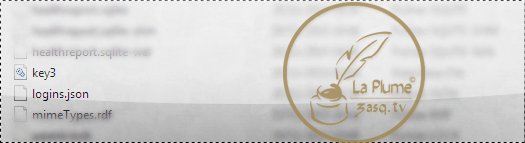 ثم تلصقهما بالبروفيل الجديد و توآفق على آستبدال الملفات، و يمكنك معاينة النتيجة من خلآل خيارات الحماية، كما عاينا سابقا .. 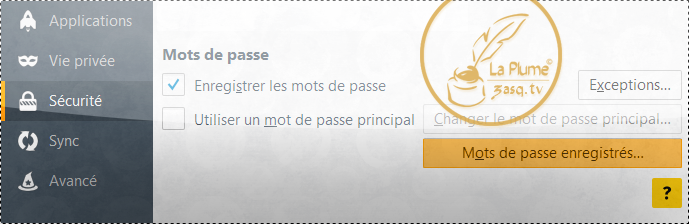  .:| ساعات بيحصل مشاكل بالمتصفح و يصير به تشنجآت أو بعض الأمور لم تعد سليمة .. الآمر الوارد و الذي يقع فيه الكثيرون هو إزالة المتصفح و إعادة تثبيته، و يتفاجأ بأنو المشآكل لازالت قائمة ..!! لماذا إذن ؟! .. لأنه عند إزالتك للمتصفح لآ يمسح البروفآيل .. !! و بالتالي ضيعت وقتك بإزالة المتصفح و تثبيته من جديد ..  .:| لكن ! معنا كل شي له حل ..  الأمر يكمن في خآصية [ إصلاح فآيرفوكس ]، هذه الخآصية جميلة تعيد المتصفح إلى حالتة الإفترآضية .. يعني كأنك ثبته من جديد .. مع ميزة حلوة و هي أنه يحط مجلد بسطح المكتب فيه البروفآيل القديم .. يعني إذآ حبيت تسحب منو حاجات مثل ما شفنا مثلا كلمات السر .. .:| الآن ننتقل إلى الطريقة .. و سنرى أولا كيفة نصل للخآصية يدويا .. .:| من القائمة آعلى يمين التي شكلهآ هكذا [ ≡ ]، و ننزل مباآشرة لأيقونة [ ? ] .. 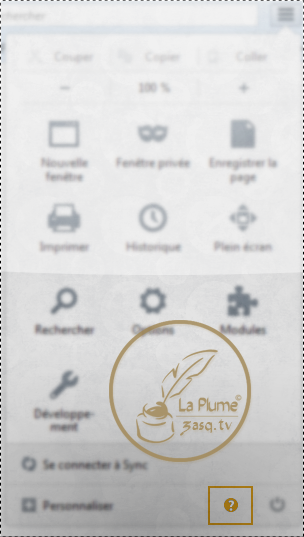 يظهر لك قائمة جديدة نختآر منهآ [ معلومآت الصيانة ] ..  و نرى آمامنا خآصية [ إصلاح فآيرفوكس ] .. 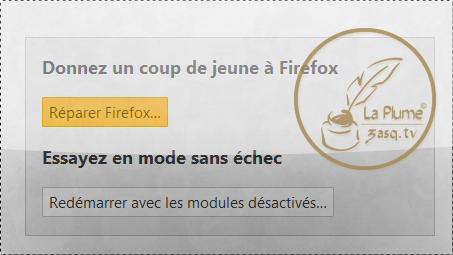 .:| يمكنك الووصول إليهآ سريعا عبر الأمر التالي [ about:support ]، تضعه بشريط العنآوين .. .:| في حآل إذا ما كنت فآتح صفحآت [ Tabs ] كثيرة .. سيطلب منك إما آستعادتهآ جميعآ أو تختار ما تريد آستعادته .. 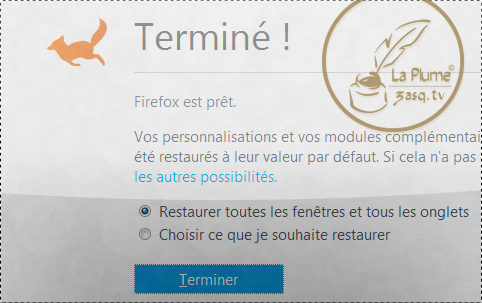  .:| آحيانا و عند آبحارنا على الشبكة، نعجب ببعض الموآضيع و نريد حفظهآ على جهآزنا، من غير كعلامات بالمفضلة .. لأنه آحيانا لما نرجع للمفضلة نجد أنه الموضوع أو الموقع يا إما طار أو أغلق نهائيا .. و نتحسر على ما ضآع منا .. لذا الأجدر بنا أن نحفظ الصفحآت للأطلاع عليهآ أوفلاين .. و الطريقة جد جد سهلة .. .:| آي موضوع أو صفحة بكذا موقع عجبتك، بتروح لقائمة [ ملف ] أو [ file ] من المتصفح ثم [ حفظ باسم .. | ... Save As ] .. 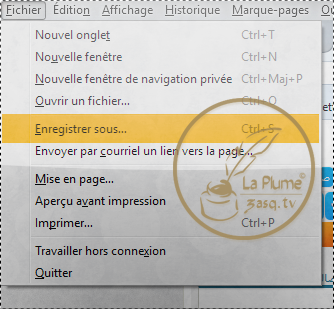 .:| و بعد ثوآني قليلة سجد أن الصفحة قد تم حفظهآ و يمكنك الووصول إليهآ عبر أيقونة التحميلات كما بالصورة .. أو فتح القائمة بسرعة بوآسطة توليفة الأزرآر [ Ctrl+ j ] .. 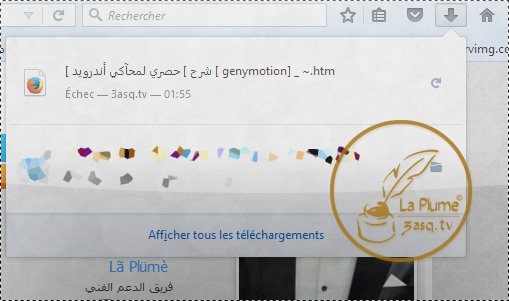 لكن لاحظ معي أنه هنآك كلمة [ échec ] يعني فشل التحميل ..!! لماذا ؟! .. لأنه الموضوع أو الصفحة ممكن تكون ضخمة و فيهآ كثير صور و غيرهآ، و حل المشكلة جد بسيط .. تضغط على السهم الدآئري ع اليمين، ثم أنتظر لثوآني قليلة و سينتهي التحميل بشكل كآمل، حتى نرى ظهور مجلد مكآن السهم الدآئري كما نرى .. 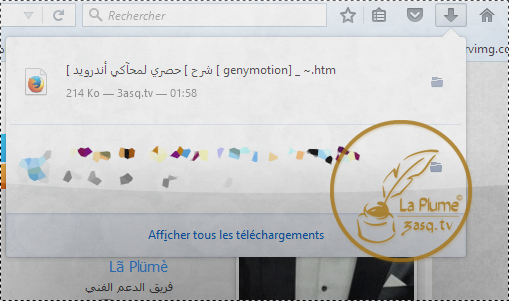 بالضغط على أيقونة المجلد نفتح المجلد الذي تم تحميل فيه الصفحة .. و غالبا يكون بمجلد [ Downloads | Téléchargement ] .. سنجد صفحة ويب و كذلك مجلد يحتوي على جيمع صور و سكريبتآت الصفحة ، و هما مرتبطين معا .. يعني لا تفكر تمسح وآحد فيهم ..  بطيروا الإثنين بطيروا الإثنين  .. ..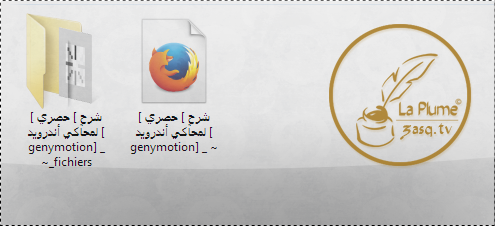 .:| إضافة : إذا ما قمت بحفظ صفحة كما سبق الذكر و كآن فيهآ ملفات للتحميل .. للترتيب و حتى لآ تندم  .. .. نزل الملفات و حطهآ بمجلد و سميهآ باسم الموضوع ثم حط معاهم الصفحة اللي سجلتهآ .. و بكذا يكون عندك الموضوع كآمل ..   .:| سأسرد لكم بعض الإختصارات الهآمة التي تنفع عند الحاجة، و كذا نحتآجهآ بشكل مفرط .. ::| رؤية المتصفح بكآمل الشاشة ~> F11 و نفس الأمر للعودة للحالة السابقة .. ::| فتح رآبط بنـآفذة جديدة ~> Maj + إضغط على الرآبط .. ::| فتح رآبـط بتـآب جــديد ~> Ctrl + إضغط على الرآبط .. ::| البحث عن كلمة أو عبارة في الصفحة ~> Ctrl + F .. ::| فتح قـآئمة الملفات التي تم تنزيلهآ ~> Ctrl + J .. ::| نـآفذة مسح أثآر التصفح ~> Ctrl + Maj + Del .. ::| الهيستوري ~> Ctrl + H أو Ctrl + Maj + H .. ::| تسجيل الصفحة كعلامة ~> Ctrl + D .. ::| نــــآفذة جــديدة ~> Ctrl + N .. ::| تــــآب جــديد ~> Ctrl + T .. ::| زوم آكبر ~> [ + ] + Ctrl .. ::| زووم آقل ~> [ - ] + Ctrl .. ::| زوووم عآدي ~> Ctrl + 0 ..  .:| إعدآد الموضوع من جميع نوآحيه :Lم Plümè .:| تصميم الطقم الجد جد مميز : الآخت الكريمة urahra مع شكري الكبير لهآ على عملهآ الإبدآعي   .:| إلى هنا نآتي على نهاية هذه الجولة مع خبايآ و أسرآر الثعلب النآري .. إن شاء الله تكونوا آستمتعتوا بالموضوع و آستفدتوا و يكون وصل لكم بسلاسة ..  إن آصبت فذلك بتوفيق من الله سبحآنه و تعالى و إن آخطأت فمني و من الشيطآن .. تشكرآتي الخآلصة لجميعة العآشق الحرة ع حسن الضيافة و الإستقبال ..   آتمنى لكم نهــآر سعيد و تكونوا بألف خير و بدوآم الصحة و العـآفية ..  بشوفكم بخير بلقاء قريب إن شاء الله ..  ودي و تقديري    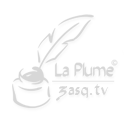  |
|
|
#2 |
|
مشرف قسم مستلزمات التصميم
 رقـم العضويــة: 168610
تاريخ التسجيل: Oct 2012
العـــــــــــمــر: 35
الجنس:
المشـــاركـات: 14,292
نقـــاط الخبـرة: 4564
|
   ماشاء الله على الموضوع الشيوخي ذا  شرح جميل وسلسل مفهوم 100% يعطيف الف عافيه كرر ابداعك لآن القسم مثل جهنم  يقول هل من مزييد يقول هل من مزييد  تمم تقيم لك |
|
|

|
|
|
#3 |
|
عضو فريق الأفلام الأجنبية
مشرف قسم دروس التصميم  رقـم العضويــة: 337011
تاريخ التسجيل: Dec 2014
الجنس:
المشـــاركـات: 9,963
نقـــاط الخبـرة: 3964
|
السلام عليكم
كيف الحال اخي ؟؟ ان شاء الله بخير في البداية احب ان اشكرك على هذا الموضوع الجميل من تنسيق , تدقيق الخ الخ .. < اختصاراً للوقت االموضوع حلو كل الشكر لك عليه تم التقييم + الشكر + 5 نجوم  تحياتي ..~ التعديل الأخير تم بواسطة Қaito ҚiḒ ; 12-07-2015 الساعة 10:44 PM |
|
|

|
|
|
#4 |
|
sense
رقـم العضويــة: 304347
تاريخ التسجيل: Jan 2014
الجنس:
المشـــاركـات: 14,034
نقـــاط الخبـرة: 2000
|
وعليكم السلام ورحمة الله وبركاته
صراحة قليل ما أرد على مواضيع للأسف ^^" لكن جذبنى طريقتك فى الموضوع ، أنت منظم جدا  جزاك الله خيرا على كل جديد    |
|
|

|
|
|
#6 |
|
عاشق ألماسي
رقـم العضويــة: 196700
تاريخ التسجيل: Mar 2013
الجنس:
المشـــاركـات: 8,591
نقـــاط الخبـرة: 1369
|
مــرحبـــآ اخي ~ واااو سوقوووي  ,, ,,شكراً جزيـلاً لك عالشرح الوافي  ومشاركة معلومه مفيدة ومشاركة معلومه مفيدة  . . . .الموضوع رائع جداً ,, اعجتني الألـوان  بالتوفيــق لك,, دُمــت بخيـــر.  |
|
|

|
|
|
#7 |
|
عضو فريق تلبية التصاميم
عضو فريق العاشق للأفلام جمعية العاشق الحرة رقـم العضويــة: 177468
تاريخ التسجيل: Dec 2012
الجنس:
المشـــاركـات: 6,417
نقـــاط الخبـرة: 1845
|
الموضوع جميل جدا فعلا متعمق فيه عقبال موضوع لقوقل نفس كذا
والله هو متصفح لا يعلى عليه لاكن قوقل بنسبه لي أخف عندي مشكله بالفوكس دايمن يعطي تنبيهات احدث البرامج حقه مع اني أحدث ما تضبط غير كذا بطئ جدا والمعروف عنه أنه سريع تشكرات لموضوعك أن شاء الله يفيدني تستاهل تقييم وشكر و 5 ستارز |
|
|

|
|
|
#8 |
|
مشرف سابق
رقـم العضويــة: 331017
تاريخ التسجيل: Oct 2014
الجنس:
المشـــاركـات: 8,669
نقـــاط الخبـرة: 2869
|
السلـاآآم عليكم ورحمة الله وبركاآآته كيف الحال أخي لـأبومي ؟ أسعد الله أوقاتك بالطيبات  ماشاء الله عليك تقرير مميز ومعلومات قيمة وجديدة أبدعت في التنسيق المميز والشرح الوافي  لقد استفدت كثيراً وخصوصا إظهار شريط الـأدوات وحفظ المفضلة تم الشكر والتقييم والفايف ستارز وشكراً لـالترا على التصميم الجميل موفق في جديدك ,, دمت بخير ~|  |
|
|

|
|
|
#9 |
|
مَسؤول فريق تلبية طلبات الأنمي
مُشــرف قسم نقاشات الأنمي عضو جمعية العاشق الحُرة  رقـم العضويــة: 226690
تاريخ التسجيل: Jun 2013
العـــــــــــمــر: 28
الجنس:
المشـــاركـات: 66,956
نقـــاط الخبـرة: 21945
|
السسسلـآأم ععليكم و رحمه الله و بركـآإتةة كيف الحـآإل ..؟! إن شاء الله بخير تسلم يديك على هذا الموضوع الرآإئع والمميز مجهود كبير جداً بشرح كل هذا عن متصفح عملاق كفاير فوكس انا استخدمه ولا اطيقه بنفس الوقـت  كله لخاطر منتديـآإت العاشق كله لخاطر منتديـآإت العاشق   افضل شىء الجزء الخاص بحفظ المفضلة وإلى اخره  كانت امامى دائماً ولم افكر بها كانت امامى دائماً ولم افكر بها  شرح رائع وتصميم جميل جداً مشكورة اوراهارا عليه  والتنسيق جميل جداً أحسنت والتنسيق جميل جداً أحسنت لـآا تحرمنا بالمزيد من هذه المواضيع الرائع بالتوفيق  |
|
|

|
|
|
#10 |
|
عاشق ذهبي
رقـم العضويــة: 71589
تاريخ التسجيل: Oct 2010
الجنس:
المشـــاركـات: 4,359
نقـــاط الخبـرة: 1133
|
وعليكم السلام
كيفك اخي أن شاء الله بخير ماشاء الله منور بموضوع قيم ومحرك البحث يستخدمة الكثير تسلم أخي على الشرح المفصل والمملؤ بالمعلومات المذهلة تنسيق جداً رائع ، أشكر urahra على الطقم الحلو نراك في مواضيع جديدك ، تقبل مروري والله يوفقك ^^ |
|
|

|
 |
| الكلمات الدلالية (Tags) |
| firefox, فايرفوكس |
«
برنامج ابتويد لتحميل البرامج المدفوعه مجاناً. للجالكسي
|
● حصريا على العاشق ● سلسلة شروحات مراكز الرفع ◄ [ مركز عرب ]
»
| الذين يشاهدون محتوى الموضوع الآن : 1 ( الأعضاء 0 والزوار 1) | |
|
|
 المواضيع المتشابهه للموضوع ~/ خبـآيـا و أسـرآر الثعلب النــآري |[ Firefox ]| \~:
المواضيع المتشابهه للموضوع ~/ خبـآيـا و أسـرآر الثعلب النــآري |[ Firefox ]| \~:
|
||||
| الموضوع | كاتب الموضوع | المنتدى | مشاركات | آخر مشاركة |
| حصريا أخر إصدار من الثعلب Mozilla Firefox 3.6.6 | morvinat | أرشيف قسم البرامج | 1 | 07-20-2010 03:48 AM |
| `·.¸¸.·¯`··._.· (اخر اصدار من الثعلب FireFox 3.6 Final تنصيب صامت) `·.¸¸.·¯`··._.· | العاشق 2005 | أرشيف قسم البرامج | 0 | 02-01-2010 11:20 PM |
| الثعلب النارى ارسىMozilla Firefox 3.6 RC1 | العاشق 2005 | أرشيف قسم البرامج | 1 | 01-09-2010 11:48 PM |
| متصفح الثعلب الناري نسخة جديدة Firefox 3.0.11 | العاشق 2005 | أرشيف قسم البرامج | 0 | 06-12-2009 04:20 AM |
| متصفح الثعلب الناري فايرفوكس Firefox 3.0.9 | العاشق 2005 | أرشيف قسم البرامج | 0 | 04-23-2009 10:40 AM |
الساعة الآن 10:08 PM.







 العرض العادي
العرض العادي

